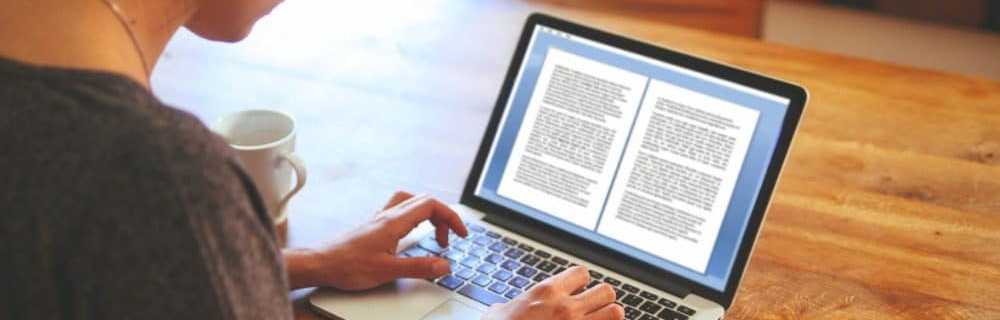Hoe u app-mappen maakt in Android 4.0

Ik vind dat app-mappen veel tijd besparen in plaats van scrollen door al je apps in de app-lade. Het is essentieel om georganiseerd te zijn met je apps, vooral als je er veel hebt geïnstalleerd. Het is ook geweldig om apps te volgen die je zojuist hebt gedownload, zodat je niet vergeet dat ze er zijn in de eerste plaats.
Het maken van mappen voor apps is een functie die iOS-gebruikers al een tijdje hebben gehad, wat meestal niet het geval is. Als je nog niet hebt geprobeerd om app-mappen op je Android-apparaat te maken, dan is dit hoe het werkt.
Een Android-app-map bouwen
Bekijk al uw apps door op het pictogram van de app-lade midden onder in het beginscherm te tikken. Vervolgens oud je de eerste app in die je wilt gebruiken voor je app-map en zie je alle startschermen waaraan je deze kunt toevoegen. Sleep het naar het gewenste startscherm en laat los.
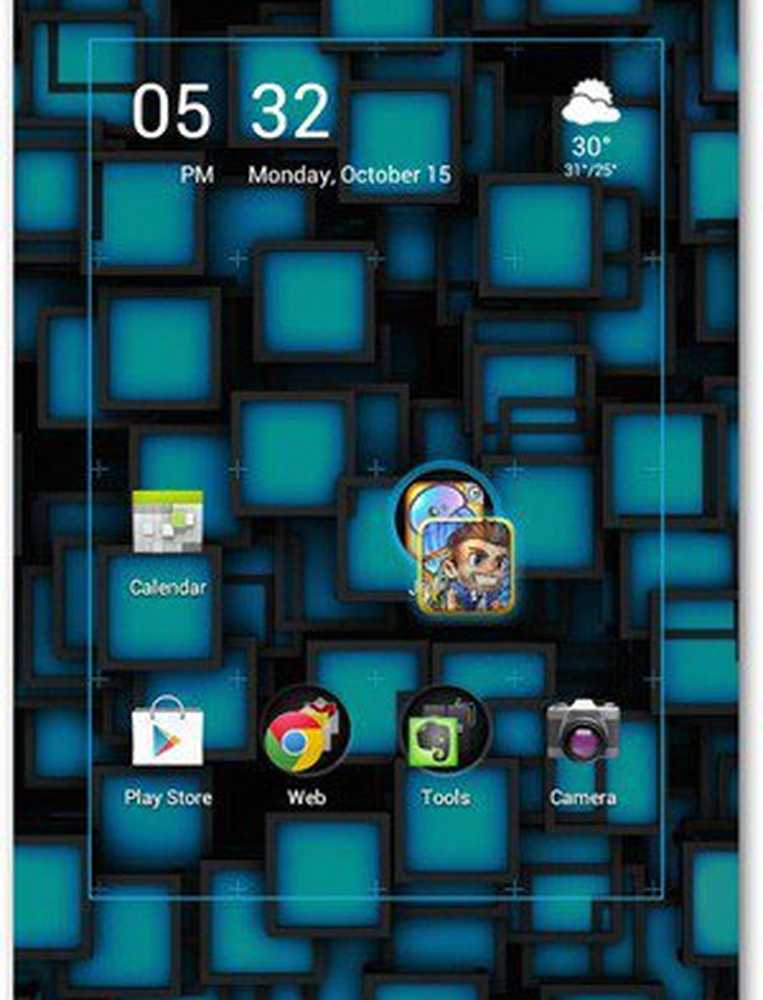
Doe hetzelfde met de volgende apps, maar sleep het naar de exacte plek waar je je eerste app hebt geplaatst. De pictogrammen worden naast elkaar weergegeven met een cirkel die aangeeft dat het een map is.
Als je klaar bent, tik je op de zojuist gemaakte app-map. Een pop-upvenster toont alle apps die voor die map zijn toegevoegd. Onder hen kunt u op de map Naamloos klikken en deze een naam geven.

Dat is het! U hebt zojuist uw allereerste app-map op uw startscherm gemaakt.
Apps en mappen verwijderen
U kunt apps uit een map verwijderen door deze te openen, het pictogram van de app die u wilt verwijderen ingedrukt te houden en naar het bovenste gedeelte van het startscherm te slepen met de tekst Verwijderen. Je kunt ook apps van de ene map naar de andere slepen en neerzetten, of apps uit een map naar je startscherm halen.
Als u een hele map wilt verwijderen, houdt u de map ingedrukt en sleept u deze naar de lade Lade die boven aan uw startscherm verschijnt..
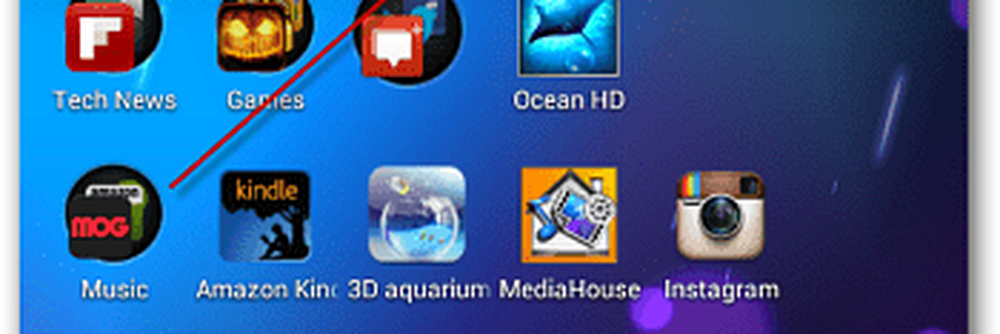
Deze oefening wordt ten zeerste aanbevolen voor iedereen die veel apps op zijn apparaat heeft. Het bespaart niet alleen tijd om door de lijst met apps te bladeren, het verbetert ook de prestaties van het apparaat telkens wanneer een startscherm wordt geladen.
Als u een eerdere versie van Android heeft, zijn er externe draagraketten zoals Go Launcher Ex die hetzelfde type functionaliteit toevoegen. De extra installatie is de moeite waard als je deze functie echt nodig hebt.